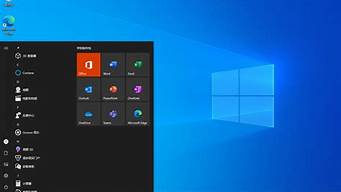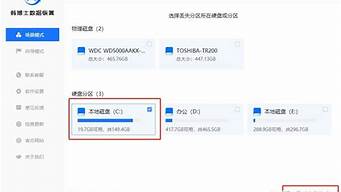1.怎样用360安全卫士设置防蹭网
2.电脑的360卫士中的流量防火墙在哪里?
3.360安全卫士禁止软件连接网络怎么操作
4.360有个流量监控器在桌面显示怎么弄出来?

在360安全卫士的设置中可以关闭流量防火墙,具体操作请参照以下步骤。
1、在电脑上打开360安全卫士软件,进入主编辑界面。
2、在主面板的右侧功能大全后面,点击更多。
3、然后弹出页面中找到“流量防火墙”的下拉按钮,点击打开。
4、打开360流量防火墙界面后,点击右上角的小箭头图标。
5、然后将流量防火墙的开启按钮关闭。完成以上设置后,即可关闭360流量防火墙。
怎样用360安全卫士设置防蹭网
360软件其实是没有单独的网络防火墙的,但是360安全卫士里面有网络防火墙的功能,具体的操作是点击电脑右下角任务栏的360安全卫士图标,在打开的360安全卫士主页面的右下角点击“更多”选项,然后选择第二排的“流量防火墙”,在出来的页面上,有很多的软件,这些软件都是用户电脑上的应用软件,用户只要用鼠标右击其中一款软件,就能看见“禁止访问网络”、“限制上传和下载的速度”等这些字样,具体的选择端看用户自己的选择。
电脑的360卫士中的流量防火墙在哪里?
用360安全卫士设置防蹭网的方法:
工具材料
电脑,360安全卫士
方法步骤
①打开360安全卫士,然后点击界面的功能大全。如图:
②在左侧菜单栏,点击网络优化,选择里面的“”流量防火墙“,如图:
③在打开的窗口,菜单栏里面选择“防蹭网”,点击'立即启用"按钮。如图:
④这时会显示“发现X台未知设备,正在与您使用同一网络”,建议修改密码。如图:
⑤如果不是你允许的设备,可以点“修改密码”来对路由器进行重新设置,该页面会说明修改方法。这样我们的网络安全性就大大增加,且上网速度顺畅稳定了。如图:
360安全卫士禁止软件连接网络怎么操作
1,新版本默认左侧没有流量防火墙,需要单击功能大全旁的“更多”。
2,即可找到并添加“流量防火墙”。
3,单击“流量防火墙”,即可打开新版的流量防火墙。
360有个流量监控器在桌面显示怎么弄出来?
各位使用360安全卫士的同学们,你们知道怎么禁止软件连接网络吗?在这篇教程内小编就为各位呈现了360安全卫士禁止软件连接网络的相关操作方法。
360安全卫士禁止软件连接网络的相关操作方法
首先进入360安全卫士主界面,点击右下角“更多”按钮。
这时会打开“我的工具”界面,点击“流量防火墙”图标。
这样就会打开流量防火墙窗口,在这可以看到电脑所有安装的应用。
右键点击想禁止连接网络的软件,比如说QQ,在弹出菜单中选择“禁止访问网络”菜单项。
在打开的360流量防火墙窗口,选择“安全卫士本次运行时禁止”或“永久禁止”设置项,最后点击确定。
这时就可以看到QQ的下载速度与上传速度都设置为“已禁止”了,这样该应用就不能再连接网络了。
360安全卫士|
360流量监控器在桌面显示方法如下:
1、打开“360安全卫士”;
2、点击“功能大全”;
3、点击“网络优化-流量防火墙”;
4、点击360流量防火墙窗口右上角设置,如图所示;
5、点击“显示悬浮窗”;
6、360流量悬浮窗就会显示桌面。